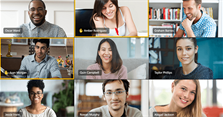Cách tạo tài khoản Microsoft Teams cho học sinh, giáo viên nhanh nhất
Cách tạo tài khoản Microsoft Teams cho học sinh, giáo viên như thế nào? Trong bài viết hôm nay, xin chia sẻ đến các bạn cách tạo tài khoản Microsoft Teams cho học sinh, giáo viên nhanh nhất. Các bạn tham khảo nhé!
Cách tạo tài khoản Microsoft Teams cho học sinh, giáo viên nhanh nhất
Bước 1: Trước hết các bạn hãy truy cập vào link https://www.microsoft.com/en-us/education/products/office. Sau đó, bạn click chọn LEARN HOW TO BUY FOR SCHOOLS.
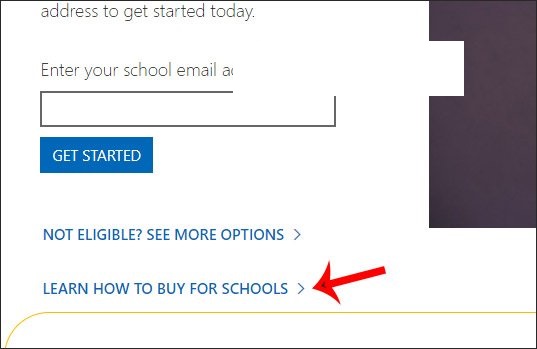
Bước 2: Tiếp theo, các bạn nhấn vào Get started for free để tiến hành tạo tài khoản Office 365 Education miễn phí.
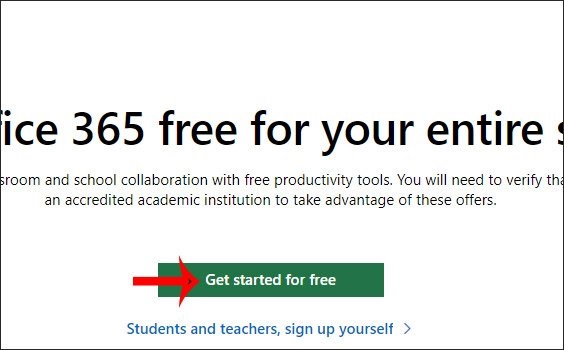
Bước 3: Sau đó, các bạn hãy điền các thông tin tại giao diện này rồi nhấn Next ở bên dưới để tiếp tục.
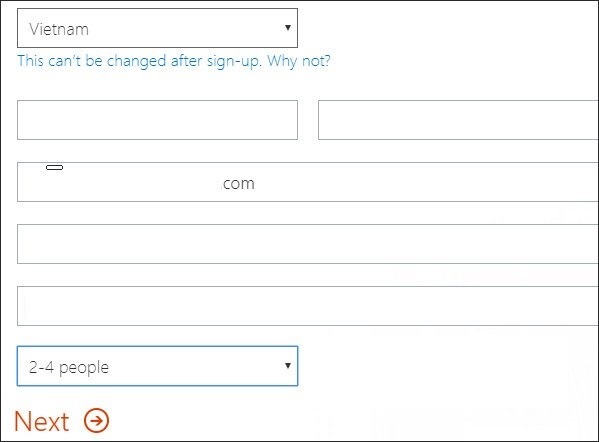
Bước 4: Trong giao diện tiếp theo, các bạn nhập tên user, đặt đuôi trong địa chỉ đăng nhập và mật khẩu. Khi nhập xong thì trang web tiến hành kiểm tra, nếu web báo đỏ thì đuôi địa chỉ đã được người khác chọn rồi, bạn cần nhập lại đuôi khác. Sau khi điền xong các thông tin, bạn nhấn Create my account để tạo tài khoản.
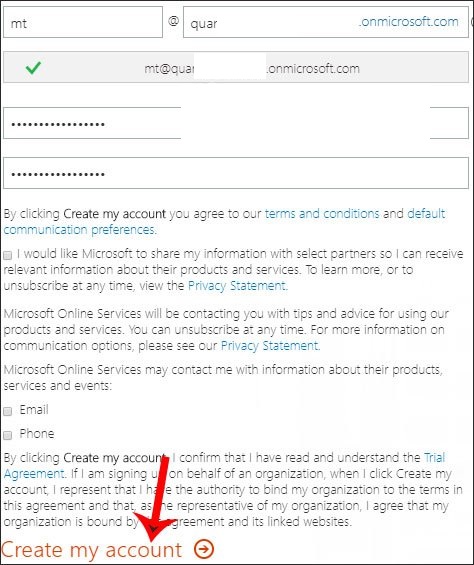
Bước 5: Để xác minh tài khoản mới tạo, các bạn cần nhập chính xác số điện thoại cá nhân để nhận mã xác minh gửi về số điện thoại. Bạn nhớ chuyển về mã vùng (+84) của Việt Nam rồi điền số điện thoại. Tiếp theo, nhấn Text me để nhập mã xác nhận.
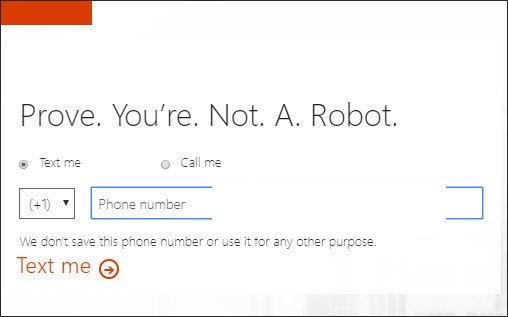
Bước 6: Bạn hãy nhập mã xác nhận vào giao diện này rồi nhấn Next.
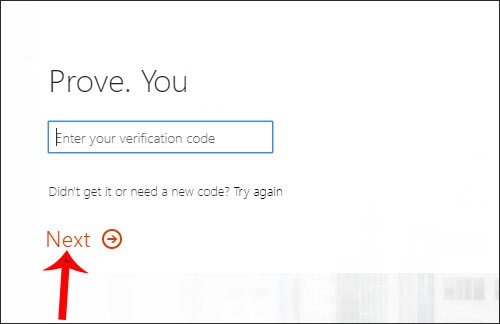
Bước 7: Cuối cùng, các bạn chờ cho quá trình tạo tài khoản Office 365 Education miễn phí hoàn thành rồi sử dụng user ID đã tạo để truy cập vào giao diện Microsoft Teams để sử dụng miễn phí là xong nhé. Các thầy cô cũng nên lưu lại trang web tại giao diện này để truy cập lại khi muốn thay đổi lại mật khẩu. Tài khoản được sử dụng miễn phí trong 6 tháng, do vậy, hết thời gian miễn phí thì bạn phải trả phí để sử dụng tiếp.

Các bạn có thể tham khảo video hướng dẫn tạo một loạt tài khoản Teams (Office 365) cho giáo viên và học sinh không lỗi tiếng Việt dưới đây nhé!
>>> Xem thêm:
Cách thiết lập Microsoft Teams để học sinh tham gia
Bước 1: Sau khi đã tạo xong tài khoản Microsoft Teams thì các bạn hãy truy cập link https://www.office.com, sau đó, bạn nhấn vào mục Quản trị (Admin) để tiến hành thiết lập.
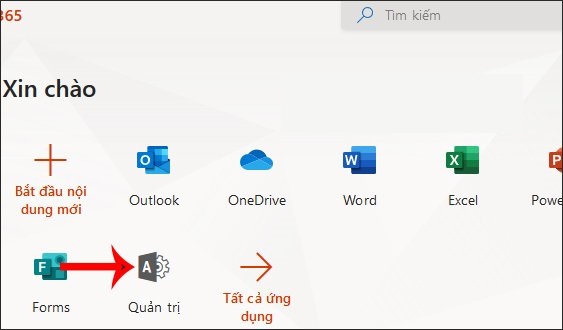
Bước 2: Tiếp theo, các bạn truy cập theo Người dùng (User) > Người dùng khách (Guest User) rồi click vào link trong giao diện như hình bên dưới.
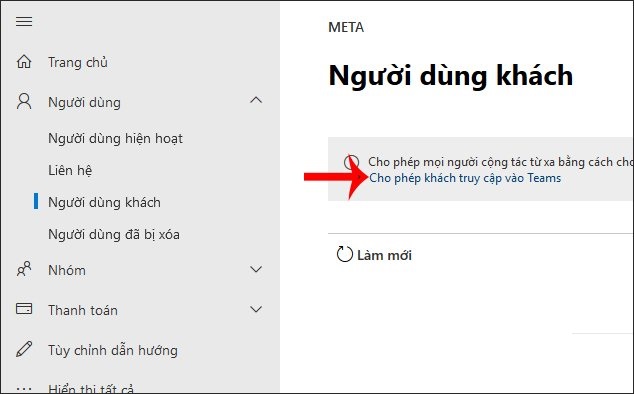
Bước 3: Lúc này, các bạn cần bật chế độ cho phép khách tham gia vào Microsoft Teams rồi nhấn Lưu. Thay đổi này sẽ có hiệu lực trong vòng 2 giờ hoặc 24 giờ, do đó, các bạn cần phải chờ nhé.
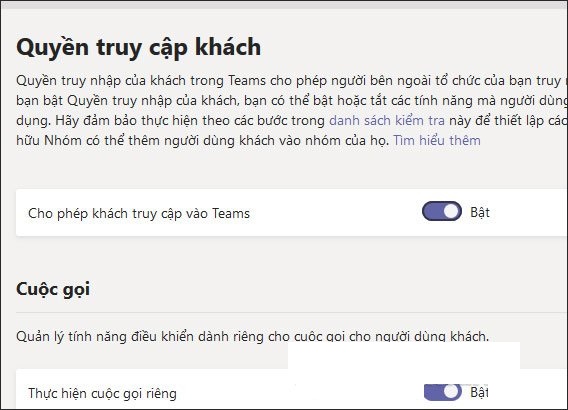
Bước 3: Giao diện Microsoft Teams sử dụng user ID đã tạo như hình bên dưới. Microsoft Teams có đầy đủ các tính năng và công cụ để giúp tạo phòng học trực tuyến cho thầy cô và các bạn học sinh tham gia học nhé.
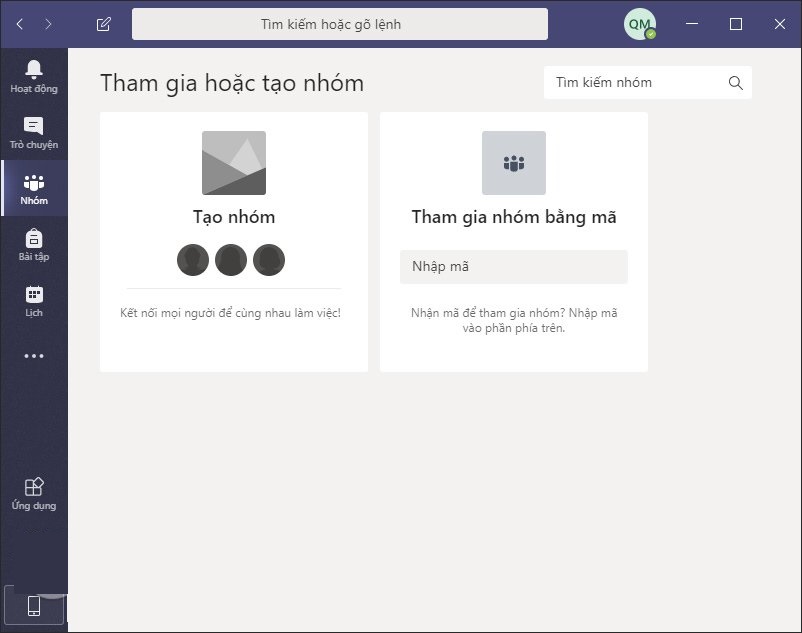
Trên đây là cách tạo tài khoản Microsoft Teams cho học sinh, giáo viên nhanh nhất mà VnAsk muốn chia sẻ đến bạn. Hy vọng, những thông tin vừa rồi là hữu ích đối với bạn. Đừng quên thường xuyên ghé để cập nhật nhiều thông tin hữu ích bạn nhé. Cảm ơn các bạn đã quan tâm theo dõi bài viết!
>>> Xem thêm:
- Cách chỉnh Microsoft Teams sang tiếng Việt trên máy tính, điện thoại nhanh nhất
- Cách tạo cuộc họp trên Microsoft Teams, cách họp trực tuyến qua Microsoft Teams
- Cách tải Microsoft Teams về máy tính và hướng dẫn sử dụng Microsoft Teams
- Hướng dẫn sử dụng Microsoft Teams trên điện thoại chi tiết nhất
- Hướng dẫn cách dạy học trực tuyến với Microsoft Teams cho giáo viên, học sinh
Nếu bạn có nhu cầu mua các sản phẩm đồ gia dụng, điện máy - điện lạnh, thiết bị văn phòng, y tế & sức khỏe, thiết bị số - phụ kiện… thì bạn hãy truy cập website để đặt hàng online, hoặc bạn có thể liên hệ đặt mua trực tiếp các sản phẩm này tại:
Xem thêm

D78 gồm những môn nào, trường nào? Cách tính điểm khối D78

D04 gồm những môn nào? Các ngành và trường xét khối D04

Các concept chụp ảnh kỉ yếu đẹp, ý nghĩa, ý tưởng kỷ yếu độc và lạ

Cách tạo tài khoản Microsoft Teams cho học sinh, giáo viên nhanh nhất

Những điều cần biết về trường đại học NHH

Hướng dẫn đăng ký tuyển sinh đầu cấp trực tuyến năm 2021

Cách viết thư pháp hiện đại đẹp nhất: Cần lưu ý những gì?

Đổi 1 thế kỷ, thập kỷ, thiên niên kỷ thành bao nhiêu năm

C01 gồm những môn nào, ngành nào? Các trường xét khối C01 năm 2022